Rozszerzenie pliku TS jest szeroko stosowane w treści HD. Filmy w tym formacie są zwykle duże. Może więc być konieczne wycięcie dużego wideo TS na wiele mniejszych plików wideo lub wycięcie niepotrzebnych klipów wideo z pliku TS. Sprawdź samouczek wideo o tym, jak najpierw wyciąć/podzielić filmy.
W rzeczywistości możesz szybko i łatwo zakończyć pracę, o ile posiadasz doskonałą przecinarkę TS. Tutaj zdecydowanie polecamy Wondershare Filmora. Jest łatwy w użyciu i ma wiele funkcji edycji wideo, w tym wycinanie plików TS, co najważniejsze, po zakończeniu edycji nadal utrzymuje stosunkowo wysoką jakość wideo i audio.
Łatwy w użyciu TS Cutter:Wondershare Filmora (pierwotnie Wondershare Video Editor)
Dlaczego warto wybrać Wondershare Filmora (pierwotnie Wondershare Video Editor)
- Łatwo ciąć plik TS na różne części bez utraty jakości.
- Dodaj przejścia, filtry, intro/kredyty i efekty dźwiękowe, aby plik TS był bardziej żywy.
- Zapisz plik Ts w różnych formatach, nagraj na DVD lub prześlij bezpośrednio online.
- Obsługiwane systemy operacyjne:Windows (w tym Windows 10) i Mac OS X (powyżej 10.6).
1. Importuj pliki TS do tego frezu TS
W menu głównym interfejsu znajduje się przycisk „Importuj”. Wystarczy go kliknąć, aby zaimportować żądany plik TS z komputera do tej aplikacji. W tej chwili zauważysz, że dodane wideo TS zostało wymienione w albumie użytkownika tego narzędzia do cięcia wideo TS. Możesz także bezpośrednio przeciągnąć i upuścić go do albumu. Następnie umieść wideo TS, które chcesz podzielić z albumu na oś czasu.
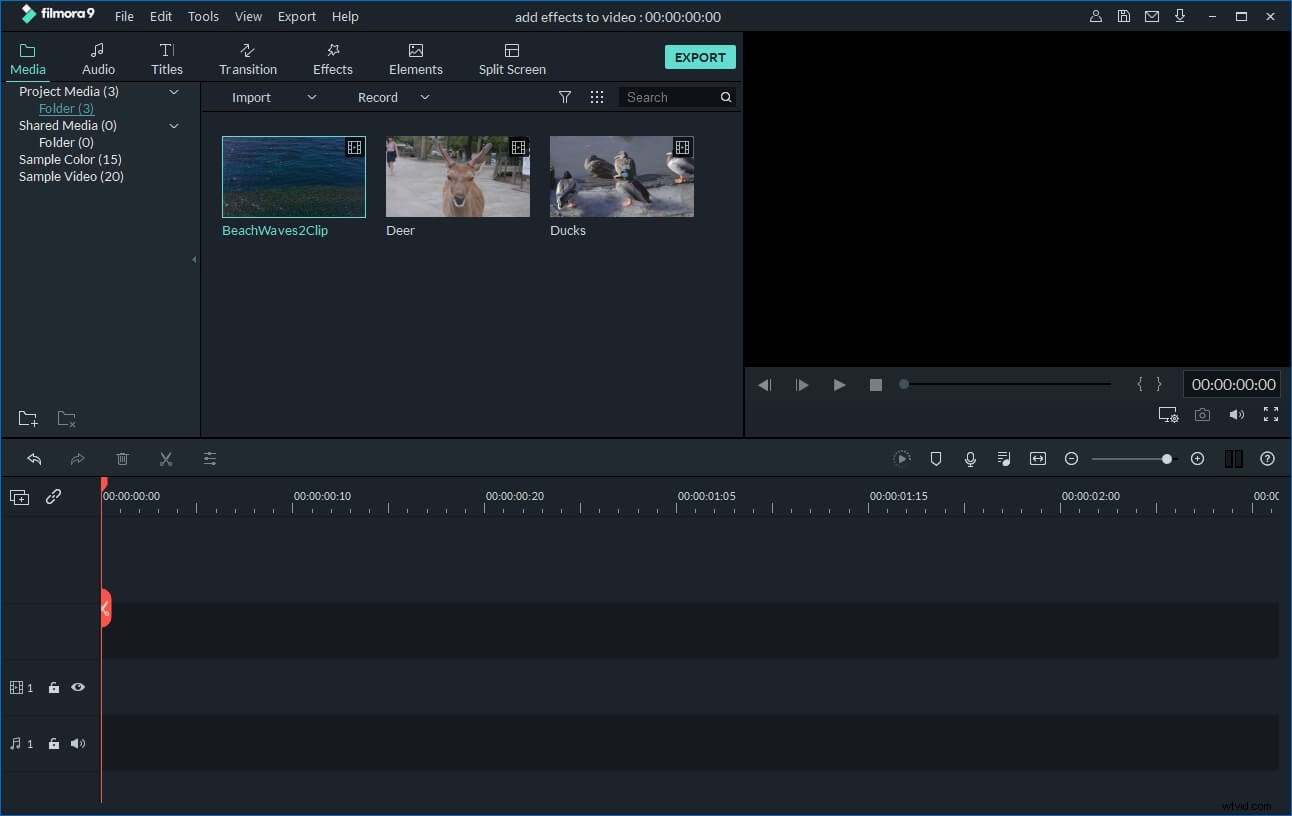
2. Wytnij pliki TS
Przesuń czerwony wskaźnik czasu w żądane miejsce, a następnie kliknij przycisk Scissor. Natychmiast plik TS zostanie podzielony na dwie części. W ten sposób możesz pociąć pliki TS na kilka klipów. W tym czasie lepiej zapisz ten projekt, naciskając przycisk w lewym górnym rogu i przechodząc do „Zapisz jako” w celu archiwizacji.
Kiedy wycinasz plik TS na klipy, po prostu usuń te klipy, których nie chcesz. A następnie bezpośrednio wyeksportuj pozostałe klipy do nowego pliku.
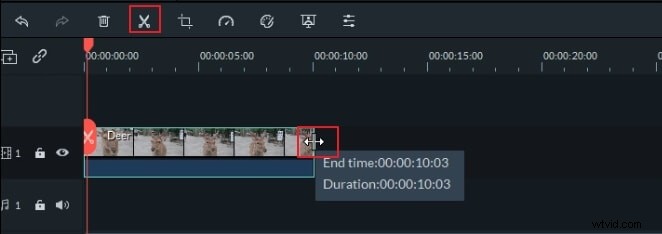
3. Wyeksportuj nowy plik TS
Aby wyeksportować nowy plik, po prostu kliknij przycisk „Utwórz”. W wyskakującym oknie wyjściowym możesz przejść do zakładki „Format”, aby zapisać wideo w różnych formatach. Inne opcje wyjściowe obejmują nagrywanie na DVD, przesyłanie na YouTube i Facebook lub zapisywanie w formatach kompatybilnych z urządzeniami mobilnymi.
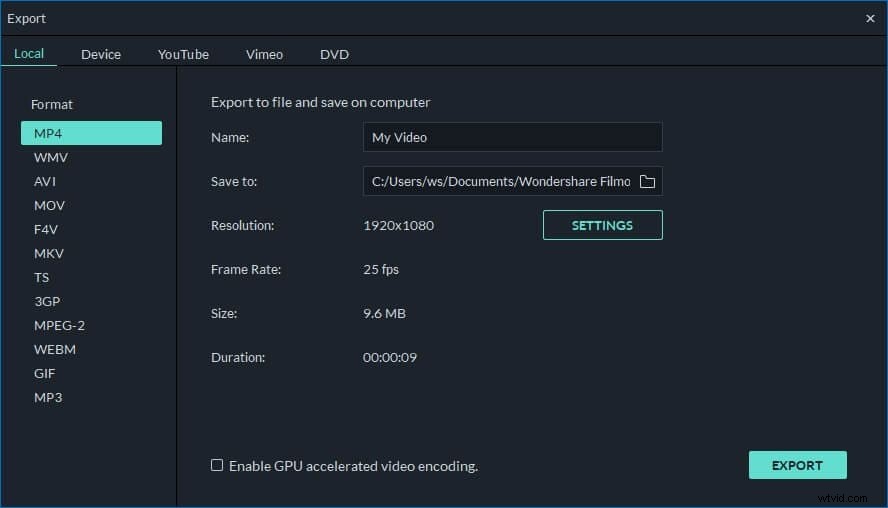
Samouczek wideo:Jak wycinać/dzielić/przycinać filmy TS
